Перевстановити Windows без втрати даних

- 1612
- 341
- Leo Kub
Якщо ви збираєтеся перевстановити систему, то, напевно, ви вже подумали про те, як зберегти всі необхідні файли. Змінюючи систему, ми втрачаємо:
- Вміст папок у розділі "Бібліотека": Документи, відео, фотографії, музика тощо. С.
- Встановлені програми, а також із ними закладки браузера та інші зручні налаштування, які вже звикли.
- Всі файли на "робочому столі".
- Водії принтерів, сканерів, графічних планшетів та іншого обладнання.

Навіть якщо ви не згадуєте, що в цих розділах у вас є щось цінне, це може згодом дізнатися - ви повністю забули про важливий проект, який спокійно "висів" на "робочому столі", і тепер він безповоротно втрачений. Тому подбайте про захист усіх ваших даних від видалення. Далі ми розповімо про способи підтримки інформації при перевстановленні ОС, в тому числі у випадках, коли система пошкоджена, і багато функцій недоступні.
Як не втрачати файли при повторному інстинзії Windows
Почнемо з того, як просто ви можете перевстановити Windows 10 без втрати даних. Є два варіанта:
- Використовуйте опцію «Поверніть комп’ютер у вихідний стан» - тоді нічого не зникне, включаючи встановлені програми;
- Щоб використовувати функцію "Почати знову" - у цьому випадку ви збережете фотографії, документи, музику тощо, але втратите свої програми.

Що б ви не вибрали, не забудьте попередньо робити наступне:
- Драйвери передачі обладнання на D або флеш -накопичувач (спеціальна програма корисна для цих цілей, яка ставить усі драйвери в архіві, наприклад, DriverMax);
- Збережіть найважливіші проекти для USB -флешки або зовнішнього жорсткого диска (нічого не застраховано від технічних збоїв);
- Пам'ятайте, де зберігаються ваші ліцензії та ключі до програмного забезпечення, оскільки програми можуть вимагати від них повторно. Це буде неприємним сюрпризом, якщо ви планували швидко перевстановити вікна та сісти на роботу, наприклад, в Adobe Illustrator. Спочатку переконайтеся, що у вас є все на складі, і лише тоді продовжуйте перевстановити ОС.
Тепер ми переходимо до найважливішого. Якщо ви вибрали опцію "Почніть знову", зробіть це:
- Підключіть ПК до Інтернету - з'єднання має бути стабільним, а трафік повинен бути достатнім.
- Натисніть "запустити" і натисніть на колесо передач.
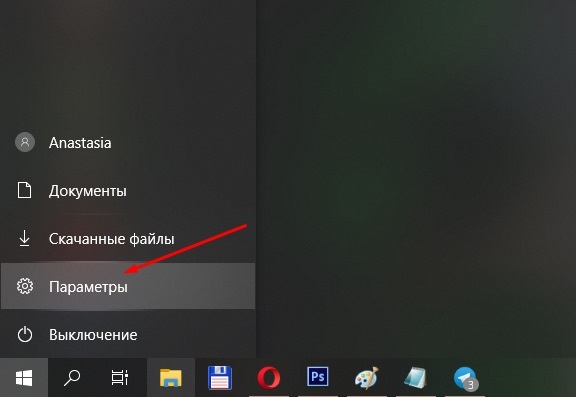
- Виберіть "Оновлення та безпека", підрозділ "Відновлення".
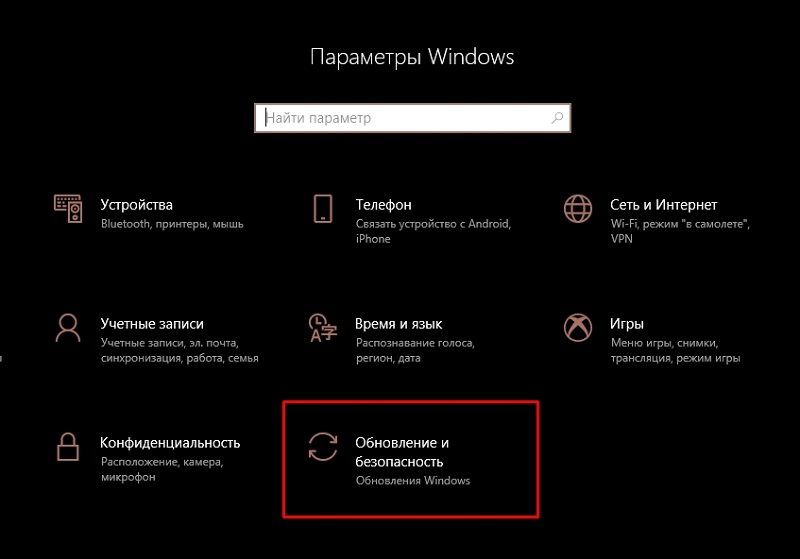
- Погляньте детальніше на "додаткові параметри відновлення", ви побачите, що опцію можна розширити, і він буде написаний: "Дізнайтеся, як почати знову з чистої установки Windows".
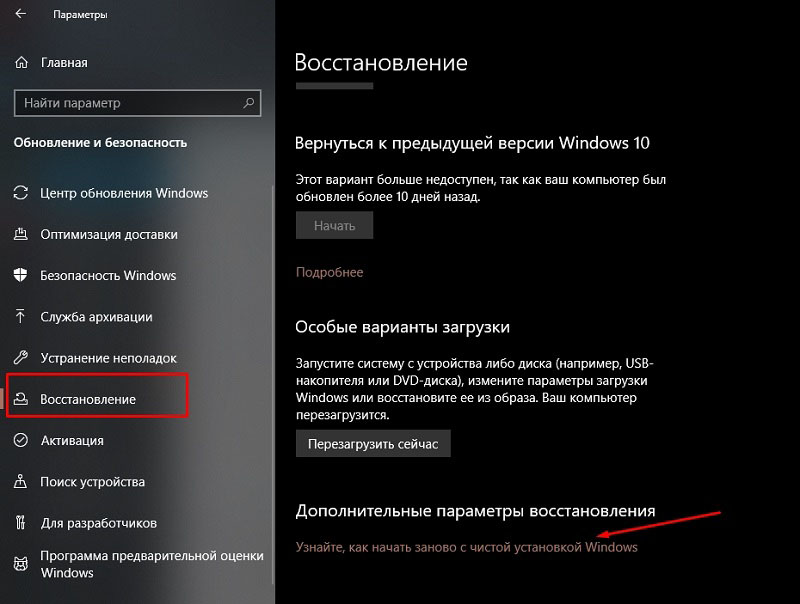
- Клацніть на "Початок роботи" та виконайте найпростіші кроки, які рекомендують побудований бот.
Якщо ви вирішили "повернути ПК до свого початкового стану", тоді зробіть наступне:
- Клацніть на передачу в меню «Пуск» ще раз.
- Відкрийте "Оновлення та безпека" - "Реставрація" - "Повернення до початкового стану".
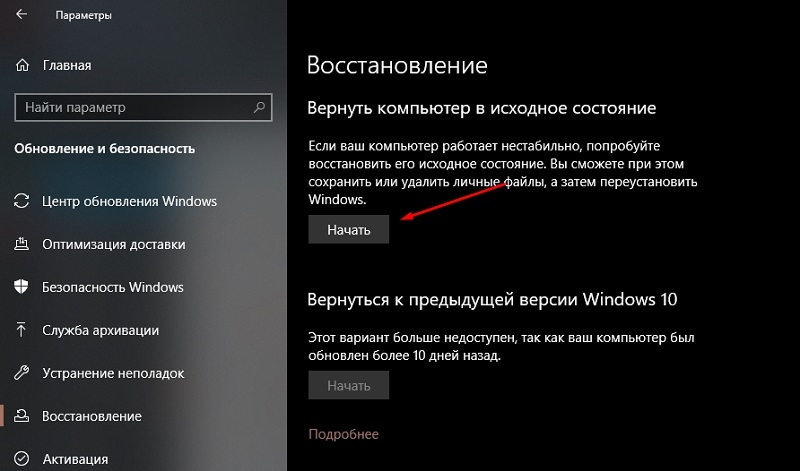
- Вас негайно запитають, чи потрібно зберегти дані - вказати, що так, і продовжуйте слідувати підказками.
Тепер ми перевстановлюємо Windows 7 без втрати даних:
- Ми вставляємо завантажувальний диск або флеш -накопичувач - буде краще, якщо нові Windows є більш пізньою версією, ніж стара, інакше може виникнути проблеми.
- Ми не починаємо негайно з флеш -накопичувача - увімкніть комп'ютер, як завжди, відкривайте "комп'ютер" і розгортають вміст знімного середовища.
- Знайдіть значок налаштування.Exe та двічі натисніть на нього лівою кнопкою, а потім виберіть "Встановіть".
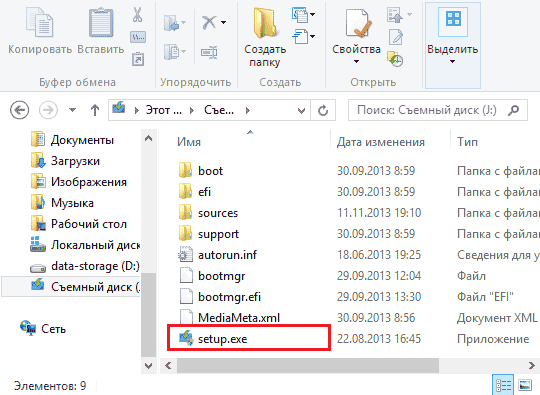
- Тепер ми залишаємо це вікно в спокої і переходимо на "Панель управління" - "Центр підтримки" - "Реставрація" - "Розширені параметри".

- Тут ми вибираємо нашу флеш -накопичувач як основу для відновлення.
- Далі буде слідувати архіву та декількох перезавантажень, завантажуючи оновлення (краще не пропустити), і, нарешті, нам запропоновано, щоб вказати відповідний тип установки. Виберіть "Оновлення", щоб не втратити дані.
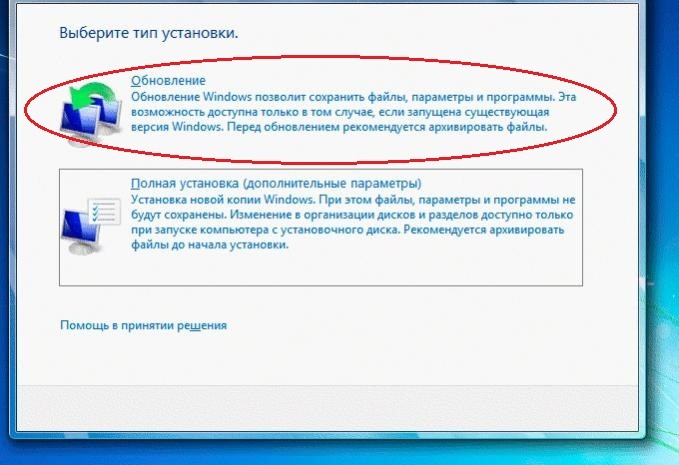
Таким чином, все залишиться у вашому розпорядженні, включаючи встановлені програми та закладки в браузерах.
Як зберегти файли на робочому столі
Методи справедливі та однакові, як для Windows 10, так і для 7. Вони такі:
- Ви можете вставити флеш -накопичувач USB, створити на ньому папку для робочого столу та перетягнути все, що ви бачите на "робочому столі" там.
- Для того, щоб нічого не забувати і нічого не пропустити, ви можете це зробити по -іншому: вставте флешку, відкрийте "комп'ютер" - "Disk C" - "Користувачі" - "Ваш_I -player" - робочий стіл і передайте останню папку в привід.
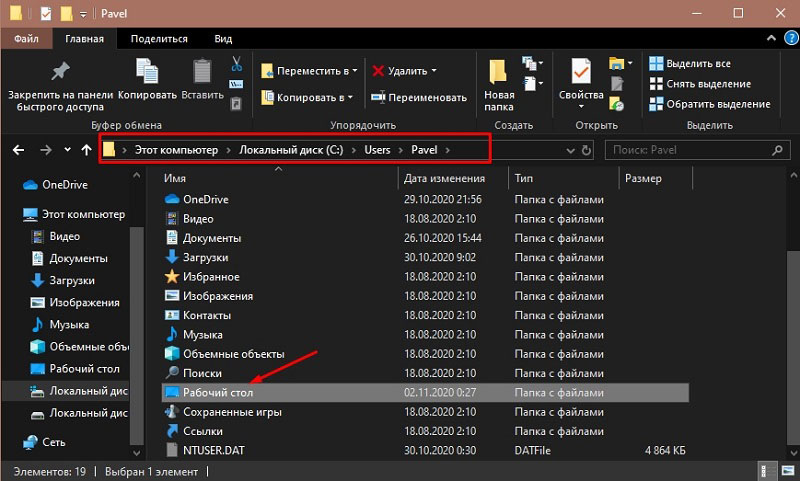
Як зберегти файли на диску c
Тепер поговоримо про неприємну ситуацію, коли ви хочете перевстановити Windows 7 із захистом даних, але система вже настільки пошкоджена, що у вас немає доступу до її функцій. У цьому випадку ви все одно можете зберегти інформацію, що зберігається на диску С, і лише потім спокійно встановити нові вікна. Отже, ось два способи:
- Якщо ви трохи розбираєтесь у фізичному пристрої ПК, ви можете видалити жорсткий диск і вставити його в інший комп'ютер, а потім скопіювати все, що там є.
- Якщо ви не можете демонтувати жорсткий диск, вам потрібно завантажити спеціальний запис завантаження для відновлення аварійної системи. Такий пакет пропонує розробники антивірусів, наприклад, DR. Веб (розповсюджує безкоштовно на офіційному веб -сайті). Розподіл починається через BSVV і пропонує, серед іншого, очищення вірусів. Єдині незручності для тих, хто працював лише на Windows - інтерфейс Linux, буде розгортатися перед вами. Не лякайтеся: просто негайно натисніть Ctrl+Alt+T і введіть команду у вікні, яке з’являється: Знайдіть перемогу. Система знайде папку з Windows, відкриє її та скопіюйте все необхідне для окремого середовища.
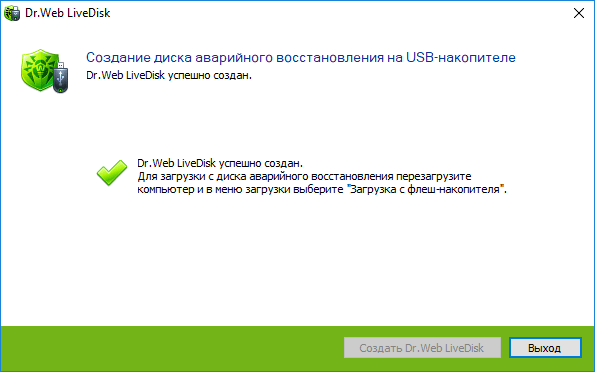
Що робити перед тим, як перевстановити вікна
Тепер ви знаєте, як перевстановити Windows, що знаходиться в будь -якому стані, без втрати даних. Підсумовуючи статтю, я хотів би коротко сформулювати процедуру перед процедурою:
- Збережіть усі файли з розділу "Desktop" та з розділу "Бібліотека".
- Переконайтесь, що ви не втратили ліцензованих ключів до важливих програм.
- Архів і збережіть себе водіїв обладнання, щоб вам не довелося шукати їх в Інтернеті.
- Підключіться до Інтернету через місцеве з'єднання або Wi-Fi, щоб уникнути збоїв. Якщо ви використовуєте модем USB, тоді налаштуйте його автоматичне з'єднання - під час перевстановлення система буде перезавантажена, і ви не можете вручну встановити з'єднання.
- « VPN на Mikrotik через протокол PPTP переваги правил налаштувань каналу та сервера
- Комп'ютер не розпізнає Wi-Fi 5 ГГц, як виправити проблему »

